
Nas novas versións de Windows 10, a partir de 1703, apareceu unha nova forma de restablecer o sistema ("New Start", "Comezar recentemente" ou "Iniciar fresco"), ao usar que se realiza automaticamente que a instalación da rede do O sistema execútase automaticamente (ea última versión relevante): despois de reinstalar só aqueles programas e aplicacións que están incluídos no sistema operativo orixinal, así como os condutores de dispositivos, e todos os innecesarios, e posiblemente algúns necesarios, eliminaranse os programas do fabricante (como así como o programa que estás instalado). Sobre como realizar a instalación limpa de Windows 10 de xeito novo - máis neste manual.
Nota: Para ordenadores con HDD, tal reinstalación de Windows 10 pode levar moito tempo, polo que se a instalación manual do sistema e os condutores non é un problema para ti, recoméndovos facelo. Vexa tamén: Instalar Windows 10 desde unha unidade flash, todas as formas de restaurar Windows 10.
Comezando unha instalación limpa de Windows 10 ("Comezar de novo" ou "nova función de inicio")
Vaia á nova función en Windows 10, pode dúas formas simples.
Primeira: Introduza os parámetros (WIN + I Key) - Actualizar e Seguridade - Restaurar e debaixo do sinxelo restablecemento do sistema ás opcións orixinais do Estado e Descargar Especiais, na sección "Configuración avanzada de recuperación" Prema en "Descubrir como comezar a actualizar cun Clean Windows Setting "(Debe confirmar ir ao Windows Defender Security Center).
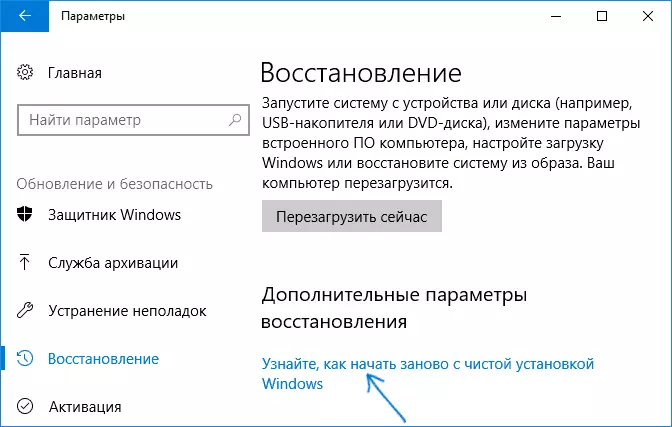
En segundo lugar - abra o Windows Defender Security Center (usando a icona da área de notificación da barra de tarefas ou parámetros - Actualización e seguridade - Windows Defender), vai á sección "Dispositivo de resposta" e, a continuación, prema en "Para obter máis información no" Novo START "Sección (ou" Iniciar re-"en versións anteriores de Windows 10).
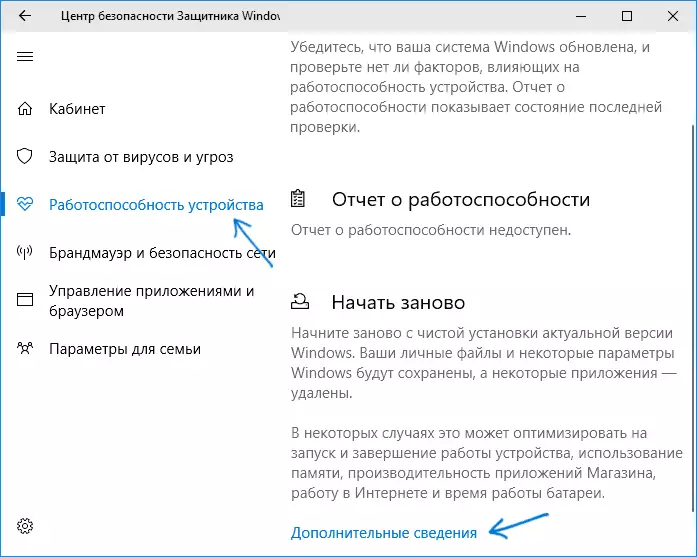
Os seguintes pasos de instalación limpa automática de Windows 10 parecen as seguintes:
- Fai clic en "Comezar".
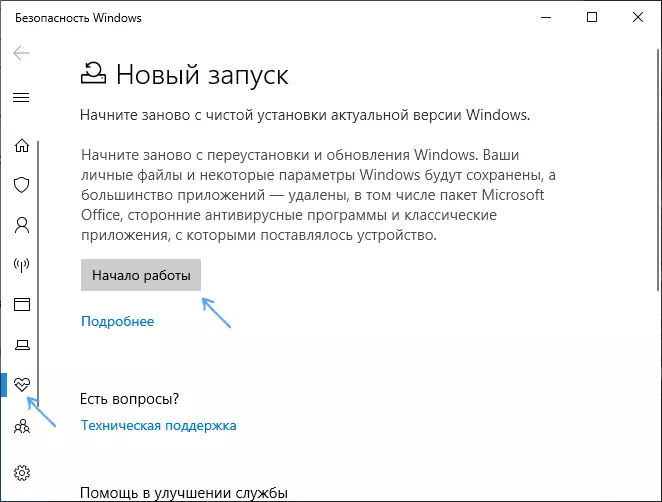
- Revise a advertencia de que todos os programas que non forman parte de Windows 10 eliminaranse da computadora (incluíndo, por exemplo, Microsoft Office, que tampouco é parte do sistema operativo) e faga clic en Seguinte.
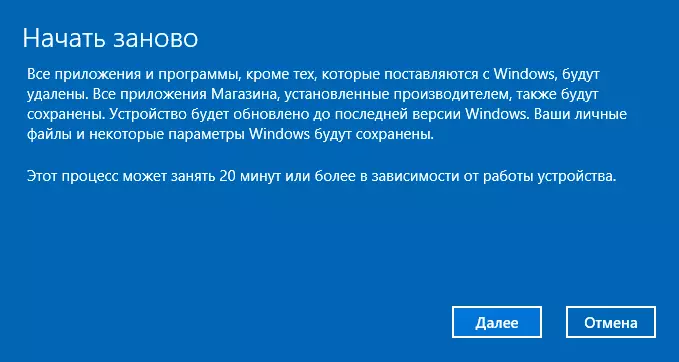
- Verá unha lista de aplicacións que se eliminarán da computadora. Fai clic en "Seguinte".
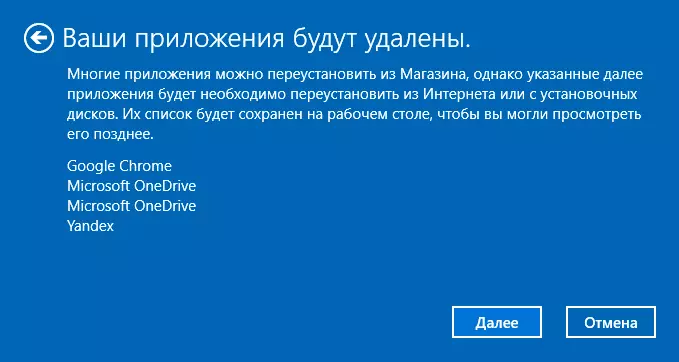
- Seguirá confirmando o inicio da reinstalación (pode levar moito tempo se se realiza nun portátil ou unha tableta, asegúrese de que estea conectado á saída).

- Agarde a que o proceso complete (unha computadora ou portátil reiniciará durante a recuperación).
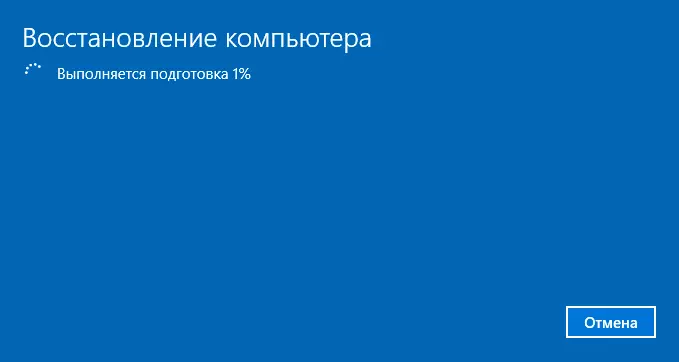
Ao usar este método de recuperación no meu caso (non o máis novo portátil, senón con SSD):
- Todo o proceso tardou uns 30 minutos.
- Gardouse: Controladores, ficheiros e carpetas propios, usuarios de Windows 10 e os seus parámetros.
- Aínda que os condutores permaneceron, algúns fabricantes adecuados foron eliminados, como resultado - teclas de función de portátil sen traballo, outro problema - non funcionou o axuste de brillo mesmo despois de restaurar a clave Fn (foi corrixido ao substituír o controlador do monitor dun PNP estándar a outro PNP estándar).
- O escritorio crea un ficheiro HTML cunha lista de todos os programas remotos.
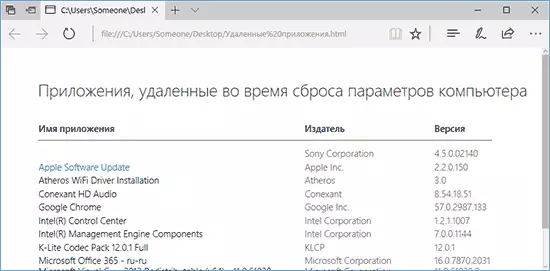
- A computadora permanece na computadora coa anterior instalación de Windows 10 e, se todo funciona e xa non é necesario, recoméndolles eliminar isto, ver como eliminar o cartafol Windows.old.

En xeral, todo resultou ser operativo, pero tiven que gastar 10-15 minutos para instalar os programas do sistema necesario do fabricante do portátil para devolver parte da funcionalidade.
Información adicional
Para a antiga versión de Windows 10 versión 1607 (actualización do aniversario), hai tamén a posibilidade de realizar tal reinstalación, pero é implementado como unha utilidade de Microsoft por separado dispoñible para descargar no sitio web oficial https://www.microsoft.com/ru-ru / descarga de software / windows10startFresh /. A utilidade funcionará para as últimas versións do sistema.
